Как да се определи iCloud за Windows 10 не може да бъде деинсталиран
iCloud е решение на Apple за съхранение в облак. Чрез разработването на версия на iCloud на Windows, Apple понижи високата си екосистема, като по този начин позволи на потребителите на Windows да архивират своите снимки, видеоклипове, календар и други файлове, като им позволяват достъп до файловете в движение. Много потребители обаче не успяха да деинсталират приложението iCloud на Windows 10 и други версии на Windows. Тази статия очертава 2 начина за решаване на този проблем, особено досадната деинсталираща грешка на iCloud 2343.
Решение 1: Контролен панел
iCloud за Windows 10 не може да бъде деинсталиран? Това е първото решение, което трябва да опитате, като деинсталирате чрез контролния панел, Windows удобно решение за деинсталиране на софтуера работи най-често, когато деинсталирате iCloud. Уверете се, че сте влезли като администратор, тъй като това е единственият начин да деинсталирате програми. Също така е разумно да архивирате данните си, защото деинсталирането на iCloud ще го изтрие.
Кликнете върху менюто "Старт", което се намира в долния ляв ъгъл на интерфейса на Windows. Натискането на бутона Windows на клавиатурата ще стартира и менюто "Старт".
Стартирайте Контролния панел или като го потърсите, или за потребителите на Windows 10 кликнете върху Настройки (иконата на зъбно колело).
В изгледа изберете категория. Отворете раздела "Програми" и кликнете върху "Деинсталиране на програма".

Всичките ви програми ще бъдат изброени там. Намерете и деинсталирайте iCloud.
Интерфейсът за деинсталиране на iCloud ще се появи с две опции за радио: Ремонт и премахване.
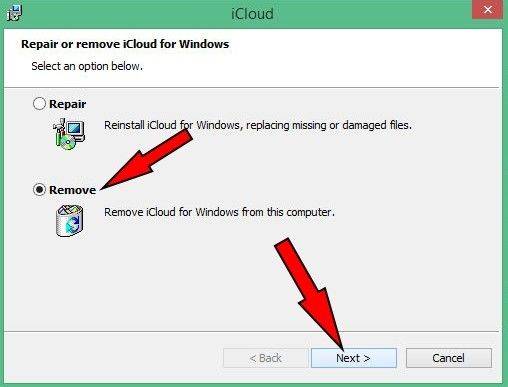
Изберете премахване и следвайте указанията. Изберете "Да", когато се появи изскачащ прозорец, който ви пита дали искате да премахнете напълно iCloud от Windows.
За потребители на Windows 10 кликнете върху Приложения в Настройки, намерете iCloud и следвайте указанията.
Рестартирайте компютъра, за да установите успеха на процеса на деинсталиране.

Решение 2: Регистър
Ако получите iCloud грешка 2343 в Windows 10, когато деинсталирате iCloud, можете да го разрешите с помощта на системния регистър. Следвайте процедурата, описана по-долу.
Отворете командния ред, като щракнете с десен бутон върху менюто "Старт".
Въведете командата: (reg добавите "HKLMSoftwareApple Inc.Internet Services" / v MapiSvcDir / reg: 32 / t REG_SZ / d% SYSTEMROOT%) и натиснете enter.
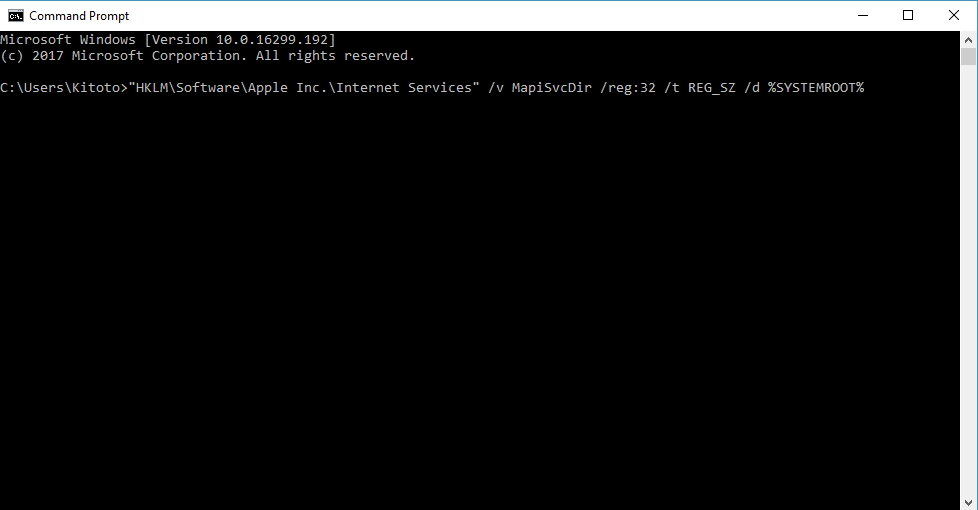
Рестартирайте компютъра и деинсталирайте iCloud като използвате първата процедура.
Допълнителен съвет: Използвайте UltData за възстановяване на iPhone данни
Ако сте открили, че някои от данните са изчезналислед като невключен iCloud, тогава можете да търсите инструмент за възстановяване на данни, за да възстановите това, което сте загубили. Ultdata е чудесен лесен за използване софтуер, който има красив и лесен за използване интерфейс и е пълен с функции, които ви позволяват да възстановите данните си от iTunes, iCloud и на вашия iPhone.

заключение
Повечето от тези решения изглеждат изнервени, най-малкото, но те ще помогнат за успешното деинсталиране на iCloud, когато бъде последван от последния.



![[Issue Fixed] Грешка в iTunes 503 при опит за достъп до Apple Music чрез iTunes](/images/itunes-tips/issue-fixed-itunes-error-503-when-trying-to-access-apple-music-via-itunes.jpg)





